Tabloya naverokê
Te li ser wêneyên xwe gelek xebitî. Ji hilbijartina mîhengên kamerayê yên bêkêmasî bigire heya serîlêdana guherandinên tam ji bo afirandina dîtina we, ew pêvajoyek baldar bû. Tişta paşîn a ku hûn dixwazin bikin ev e ku piştî hinardekirina wan ji Lightroom-ê wêneyên kêmkalîteyê biweşînin an çap bikin!
Hey! Ez Cara me û wekî wênekêşek profesyonel, ez hewcedariya we ya ji bo pêşkêşiyek bêkêmasî bi tevahî fêm dikim. Hinardekirina wêneyan ji Lightroom pir hêsan e, lê hûn hewce ne ku ji bo mebesta xwe mîhengên hinardekirinê yên rast bikar bînin.
Li vir ew dikare piçekî dijwar bibe. Li ser cihê ku wêneya we dê were xuyang kirin, (Instagram, çapkirî, hwd.), mîhengên hinardekirinê dê cûda bibin.
Ka em mêze bikin ka meriv çawa wêneyan ji Lightroom derdixe bêyî ku kalîteyê winda bike.
Berî hinardekirina pelê xwe, divê hûn biryar bidin ku hûn wêneyê ji bo çi bikar tînin da ku mezinahiya çêtirîn hilbijêrin ku wêneyan ji Lightroom derxînin.
Têbînî: Dîmenên li jêr ji guhertoya Windows-ê ya 4-ê ya Lightroom Classic-ê cuda cuda têne girtin> Armanca Wêneyê Xwe Diyar Bikin
Tu rêbazek yek-size-guncav a hinardekirina wêneyan ji Lightroom-ê tune.
Pelê rezîliya bilind a ku ji bo çapkirina wêneyan hewce dike ji bo karanîna medyaya civakî pir giran e. Barkirina ku hûn ê hebin dê ewqas dirêj bigiretemaşevanên xwe winda kir. Zêdeyî, pir ekranan tenê dikarin heya hindek kalîteyê nîşan bidin. Tiştek din tenê pelek mezintir diafirîne û tu feydeyê lê zêde nake.
Herweha, gelek malperên mîna Instagram û Facebook mezinahiya pelê sînordar dikin an jî rêjeyek diyarkirî hewce dike. Ger hûn li mîhengên rast dernexînin, platform dê wêneya we red bike an jî dibe ku wê bi rengek ecêb bibire.
Lightroom di hilbijartina mîhengên hinardekirinê de gelek nermbûnek dide me. Mixabin, ev dikare ji bo bikarhênerên destpêkê an jî yên ku mîhengên çêtirîn ji bo mebesta xwe nizanin, pir giran be.
Bi naskirina armanca xwe dest pê bikin. Tenê di demekê de, em ê li ser mîhengên hinardekirinê ji bo van mebestên jêrîn biaxivin:
- Tradyaya Civakî
- Web
- Çapkirin
- Veguhastina bernameyek din ji bo sererastkirina bêtir
Meriv çawa Wêneyên Qalîteya Bilind ji Lightroom derdixe
Piştî ku biryar li ser armanca wêneyan dan, gavên jêrîn bişopînin da ku wêneyên kalîteya bilind ji Lightroom derxînin .
Gav 1: Vebijarka Hinardekirinê Hilbijêre
Ji bo hinardekirina wêneyên xwe, rast-klîk li ser wêneyê bikirtînin. Li ser menuyê li ser Export bigerin û ji menuya firînê Export hilbijêrin.

Alternatîf, hûn dikarin kurteya klavyeyê ya Lightroom bişkînin Ctrl + Shift + E an Ferman + Veguheztin + E .
Gav 2: Hûn Dixwazin Pela Hatî Hilbijartin Cihê Hilbijartina Bikin
Lightroom çend vebijarkan dide we. Di beşa Cih derxe de, li qutika Export Bo bikirtînin da ku peldanka ku hûn dixwazin lê hilînin hilbijêrin.

Heke hûn dixwazin wê têxin peldankek taybetî, bikirtînin Hilbijêre û li peldanka ku hûn dixwazin bigerin. Di heman demê de hûn dikarin qutiya Pêxe binpeldankê jî kontrol bikin.
Ji bo kişandina xerîdar, ez bi gelemperî heman peldanka wêneya orîjînal radigirim û dûv re wêneyên guhertî di binpeldankek bi navê Edited de cîh dikim. Ev her tiştî bi hev re dihêle û hêsan peyda dike.

Di beşa paşîn de, Navê Pelê, hilbijêre ku hûn dixwazin pela tomarkirî çawa bê navkirin.
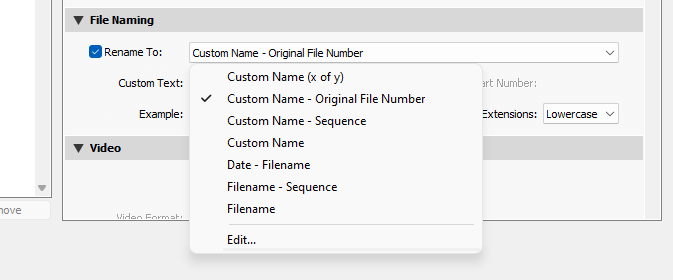
Ji bo niha berbi du beşên jêrîn ve biçe. Heke hûn dixwazin yekî lê zêde bikin qutiya Watermark bişopînin (li vir li ser nîşana avê li Lightroom bêtir fêr bibin).

Hûn jî çend vebijarkên Piştî Export distînin. Ger hûn wêneyê derxînin ku hûn di bernameyek din de guherandina wê bidomînin ev alîkar in.
Gav 3: Guherandinên Li gorî Armanca Wêne diyar bikin
Niha em ê vegerin ser beşên Mîhengên Pelê û Mezinbûna Wêne . Ev in yên ku dê li gorî armanca wêneya weya derxistinê biguhezînin. Ez ê zû vebijarkên mîhengê li jêr rave bikim.
Forma Wêne: Ji bo medyaya civakî, malper û çapkirinê, JPEG hilbijêrin .
Hûn dikarin pelên TIFF-ê ji bo çapkirinê bikar bînin lê bi gelemperî van pelan pir mezin infeydeyên kalîteya xuya yên hindiktirîn li ser JPEG-an.
Ji bo wêneyên bi paşxaneyek zelal û PSD PNG hilbijêrin ku bi pelê di Photoshop-ê de bixebitin. Ji bo hilanînê wekî RAW-ya piralî, DNG hilbijêrin an jî heke hûn hilbijêrin hûn dikarin formata pelê ya orîjînal biparêzin.
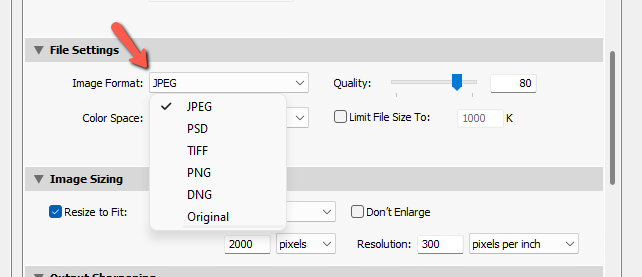
Cihê Reng: Ji bo hemî wêneyên dîjîtal sRGB bikar bînin û bi gelemperî ji bo çapkirinê heya ku cîhê rengînek taybetî ji bo berhevoka kaxez/mala we hebe.
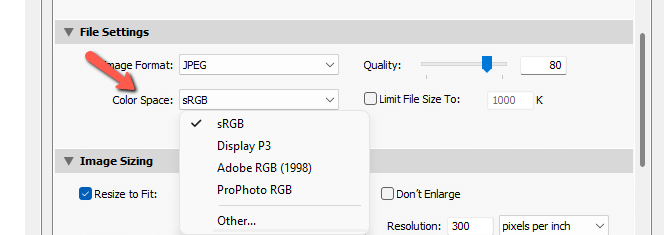
Mezinbûna pelê: Mezinahiya pelê ya rast ji bo mebesta we beşek girîng a mîhengên hinardekirina we ye. Ji bo çapkirinê, divê hûn kalîteya bilind li ser mezinahiya pelê bidin pêş.
Lêbelê, dema hinardekirina ji bo medyaya civakî an karanîna malperê berevajî rast e. Gelek platformên medyaya civakî sînorên barkirina pelan hene û destûr nadin ku hûn pelên mezin bar bikin.
Tevî ku hûn bikarin wan bar bikin jî, wêneyên bi rezîliya bilind bi rastî dikarin xirabtir xuya bikin ji ber ku platform bi awakî bêaqil hewl dide ku mezinahiya pelê mezin bixwe kêm bike. Wêneyek têra xwe piçûk bar bikin û hûn ji wê yekê dûr bisekinin.
Werin em li vebijarkên kêmkirina mezinahiya pelê binêrin Lightroom pêşkêşî dike.
Qalîtî: Ji bo pelên çapkirinê, biparêze kalîte li nirxa xwe ya herî zêde 100 . Her weha hûn dikarin 100-ê ji bo pelên torê an medyaya civakî bikar bînin lê çi platforma ku hûn bikar tînin dê wan tevlihev bike.
Ji bo ku hûn ji vê pêçandinê dûr nekevin, biceribînin ku wêneyan bi kalîteya 80 derxînin. Ev di navbera mezinahiya pelê û leza barkirinê de hevsengiyek baş e.
Mezinahiya pelê bi sînor bike: Vê yekêbox ji bo sînorkirina mezinahiya pelê vebijarkek din pêşkêşî dike. Qutikê kontrol bikin û mezinahiya ku hûn dixwazin bi sînor bikin binivîsin. Dûv re Lightroom dê diyar bike ka agahdariya herî girîng çi ye ku bigire da ku hûn kalîteya têgihîştî winda nekin.

Lightroom di heman demê de dihêle hûn mezinahiya tam a wêneyên xwe yên derhanîn hilbijêrin. Ev ji bo malperên medyaya civakî yên ku daxwazên mezinahiya wêneya taybetî hene arîkar e. Li şûna ku hûn destûrê bidin platformê ku mezinahiya wêneyên we bixweber biguhezîne, hûn dikarin wan bi mezinahiya rast derxînin.
Mezinahiyê Biguherîne Bo Fit: Vê qutikê bişopînin û dûv re menuya daketî vekin da ku hûn pîvana ku hûn dixwazin bandor bikin hilbijêrin. Dema ku ji bo çapê îxrac dikin, mezinahiyê neguherînin.

Çareserî: Çêkirin ji bo wêneyên dîjîtal zêde ne girîng e. Ji bo dîtina li ser ekranek ji we re tenê 72 xal li ser inch hewce ne. Vê yekê ji bo çapkirinê 300 pixel per inch saz bikin
Beşa Tirkirina derketinê pir xweş-raveker e. Qutikê kontrol bikin da ku tûjbûnek li wêneya xwe zêde bikin - hema hema hemî wêne dê sûd werbigirin.
Piştre hilbijêrin ku tûjkirina ekran, kaxizên mat, an kaxizên birûsk xweştir bikin. Her weha hûn dikarin mîqdarek tûjkirina Kêm, Standard, an Bilind hilbijêrin.

Di çarçoveya Metadata de, tu dikarî hilbijêrî ku kîjan cureyê metadata bi wêneyên xwe re bihêle. Hûn dikarin navê modelê an agahdariyên din ji bo cûrbecûr hêsan zêde bikin.
Ji bîr nekin ku ev agahî dê bi wêneyên we re bigerin,tewra dema ku serhêl diweşînin (ji bilî bernameyên mîna Instagram ku metadatayê jê dikin).

Wey! Ma ew hemî watedar bûn?
Gav 4: Pêşniyarên Hinardekirinê Biafirînin
Bê guman, pirsa rast li vir e. Her gava ku hûn dixwazin wêneyek derxînin divê hûn van hemî mîhengan bi destan derbas bikin? Helbet na!
Hûn dikarin çend pêşdibistanên hinardekirinê yên ku hemî mebestên we yên gelemperî vedigirin saz bikin. Dûv re, gava ku hûn diçin îxrackirina wêneya xwe, ya ku hûn bikin ev e ku hûn pêşdiyariyê hilbijêrin û hûn baş in ku biçin.
Ji bo hilanîna pêşdibistanê, mîhengên ku hûn dixwazin bikar bînin hilbijêrin. Paşê pêl bişkoka Lêveke li milê çepê bike.

Navekî ji pêşdibistanên xwe bidin û peldanka ku hûn dixwazin lê hilînin hilbijêrin. Bikirtînin Afirandin û hûn amade ne! Ma hûn li ser taybetmendiyên din ên Lightroom-ê yên ku xebata we hêsan dikin meraq dikin? Binêrin Soft Proofing û meriv wê çawa bikar bîne da ku wêneyên ji bo çapkirinê bêkêmasî bike!

